Giao diện người dùng của TradingView rất trực quan và dễ sử dụng, được thiết kế để cung cấp cho các nhà giao dịch, nhà đầu tư, và những người quan tâm đến phân tích thị trường các công cụ cần thiết. Dưới đây là các phần chính trong giao diện của TradingView và cách sử dụng chúng.
Tóm tắt các phần chính trong giao diện TradingView:
Biểu đồ (Chart): Khu vực trung tâm, nơi bạn thực hiện phân tích kỹ thuật.
Thanh công cụ bên trái: Các công cụ vẽ, chỉ báo và biểu đồ.
Thanh công cụ trên đầu: Quản lý tài khoản, cảnh báo và công cụ tìm kiếm.
Thanh công cụ bên phải: Danh sách theo dõi, thông tin tài sản, tin tức và ý tưởng giao dịch.
Thanh công cụ dưới cùng: Chọn khung thời gian và di chuyển biểu đồ.
1. Thanh công cụ trên đầu
Vị trí: Ở phần trên cùng của giao diện TradingView.
Các chức năng chính trên thanh công cụ bao gồm:
Logo TradingView: Dẫn đến trang chủ.
Biểu tượng tìm kiếm (Search): Giúp bạn tìm kiếm các loại tài sản như cổ phiếu, tiền điện tử, chỉ số, v.v.
Mở rộng biểu đồ (Chart Layout): Bạn có thể thay đổi layout biểu đồ, chẳng hạn như chia đôi màn hình để xem nhiều biểu đồ cùng lúc.
Cảnh báo (Alerts): Thiết lập các cảnh báo khi giá của tài sản vượt qua ngưỡng nhất định hoặc khi có điều kiện kỹ thuật xảy ra.
Tài khoản (Account): Quản lý tài khoản của bạn, bao gồm đăng nhập/đăng xuất, thay đổi cài đặt cá nhân, nâng cấp gói dịch vụ, v.v.
2. Biểu đồ (Chart Area)
Vị trí: Là khu vực trung tâm và lớn nhất của giao diện.
Dữ liệu biểu đồ: Biểu đồ có thể là dạng nến, đường, thanh, hoặc các loại biểu đồ khác.
Công cụ vẽ: Ở phía bên trái của biểu đồ, có các công cụ vẽ như trendline, Fibonacci, hình chữ nhật, công cụ đo lường để bạn vẽ lên biểu đồ.
Các chỉ báo (Indicators): Bạn có thể thêm các chỉ báo kỹ thuật như RSI, MACD, Moving Averages… bằng cách nhấn vào biểu tượng Indicators ở trên cùng biểu đồ.
3. Thanh công cụ bên trái (Toolbox)
Vị trí: Ở bên trái của giao diện.
Các công cụ trong thanh này cho phép bạn vẽ và phân tích biểu đồ:
Chọn loại biểu đồ: Chuyển đổi giữa các loại biểu đồ (biểu đồ nến, biểu đồ thanh, v.v.).
Công cụ vẽ: Các công cụ như đo lường, đường xu hướng (trendline), công cụ vẽ hình (hình chữ nhật, hình tròn), và Fibonacci retracement.
Điều chỉnh chỉ báo: Bạn có thể thêm, chỉnh sửa hoặc xóa các chỉ báo trên biểu đồ từ thanh công cụ này.
4. Thanh công cụ bên phải (Data and Social Area)
Vị trí: Bên phải của giao diện, nơi cung cấp dữ liệu và thông tin bổ sung.
Danh sách theo dõi (Watchlist): Hiển thị các tài sản mà bạn đang theo dõi. Bạn có thể thêm các mã chứng khoán, chỉ số, tiền điện tử, v.v. vào danh sách này.
Thông tin dữ liệu (Ticker Info): Hiển thị thông tin chi tiết về tài sản hiện tại trên biểu đồ (giá, thay đổi, khối lượng, v.v.).
Tin tức (News): Cung cấp các tin tức tài chính liên quan đến thị trường hoặc tài sản bạn đang theo dõi.
Các ý tưởng giao dịch (Ideas): Hiển thị các ý tưởng giao dịch từ cộng đồng TradingView mà bạn có thể tham khảo.
5. Thanh công cụ dưới cùng (Timeline and Timeframe Selection)
Vị trí: Ở dưới cùng của biểu đồ.
Khung thời gian (Timeframe): Bạn có thể chọn khung thời gian của biểu đồ như 1 phút, 5 phút, 1 giờ, 1 ngày, 1 tuần, v.v.
Di chuyển biểu đồ: Bạn có thể kéo biểu đồ để thay đổi phạm vi thời gian hoặc phóng to/thu nhỏ biểu đồ.
6. Các chức năng bổ sung
Chế độ toàn màn hình: Bạn có thể nhấn nút Full Screen ở góc trên bên phải để mở TradingView ở chế độ toàn màn hình.
Chế độ xem nhóm (Split View): Bạn có thể chia màn hình thành nhiều phần để xem nhiều biểu đồ khác nhau cùng lúc.
Cài đặt biểu đồ: Nhấn chuột phải vào biểu đồ để truy cập cài đặt và thay đổi màu sắc, kiểu biểu đồ, và các tùy chọn khác.
7. Cộng đồng và chia sẻ ý tưởng
Vị trí: Khu vực ở phía dưới hoặc bên phải biểu đồ.
Xem và chia sẻ ý tưởng giao dịch: Bạn có thể duyệt qua các ý tưởng giao dịch từ cộng đồng, đăng tải ý tưởng của mình, và nhận phản hồi từ các nhà giao dịch khác.
Bình luận và thảo luận: Dưới mỗi ý tưởng giao dịch, bạn có thể tham gia bình luận và thảo luận với cộng đồng.
8. Cài đặt và cá nhân hóa
Cài đặt giao diện: Bạn có thể thay đổi chủ đề giao diện (dark mode, light mode), kích thước biểu đồ, và nhiều tùy chọn khác trong phần cài đặt cá nhân.
Lưu và tải lại biểu đồ: TradingView cho phép bạn lưu lại các biểu đồ để quay lại sau và xem lại các phân tích của mình.